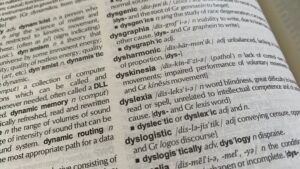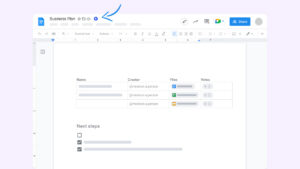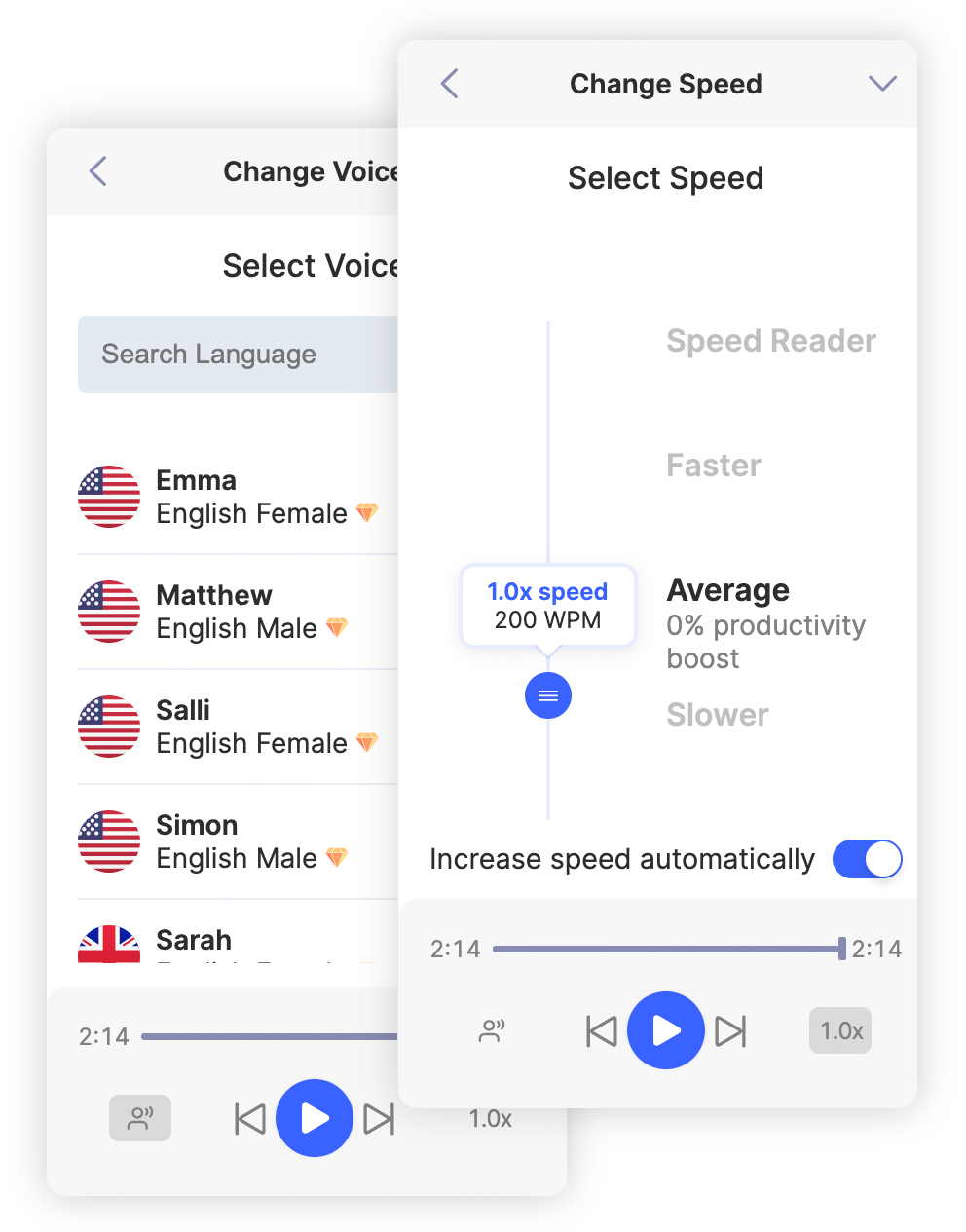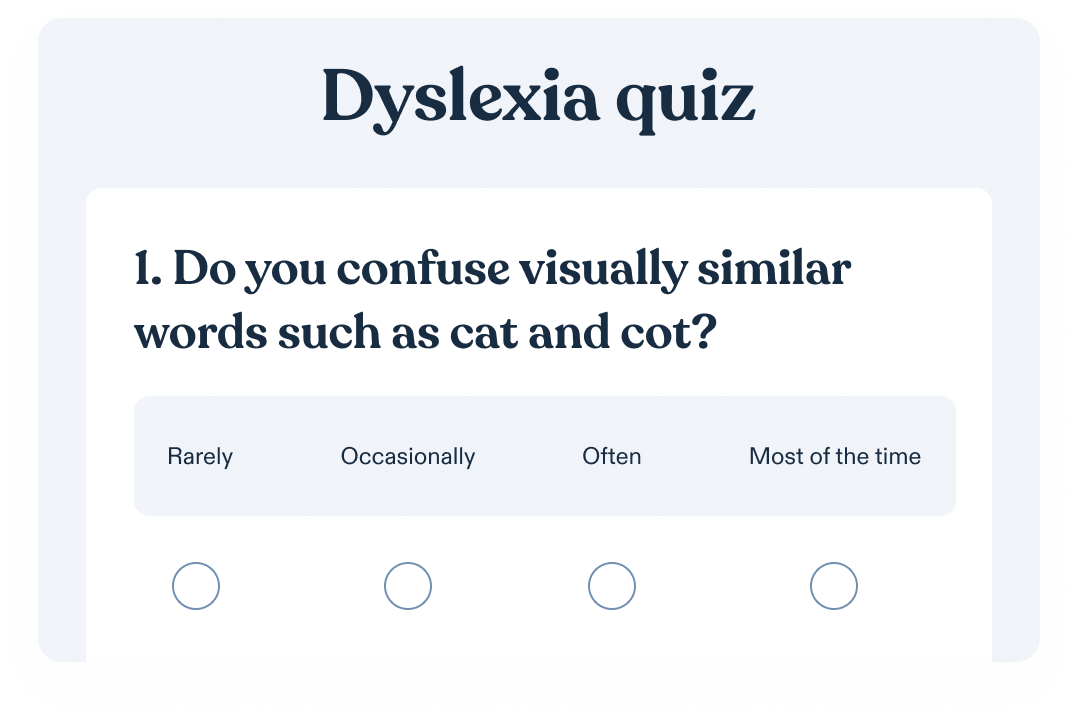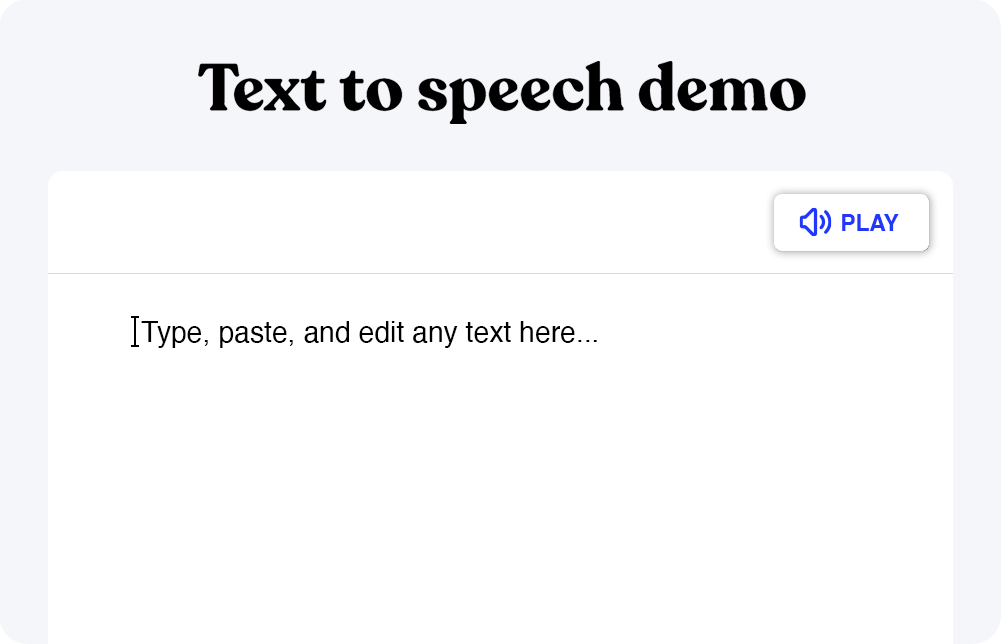PDF से स्पीच में कैसे बदलें
यदि आप वेब पृष्ठों या पीडीएफ फाइलों को ऑडियो फाइलों में बदलने के लिए टेक्स्ट-टू-स्पीच (या टीटीएस) का उपयोग करने का एक तरीका ढूंढ रहे हैं, तो कई विकल्प उपलब्ध हैं। भले ही आपके पास एक विंडोज डिवाइस, एक एंड्रॉइड फोन, आईओएस के साथ एक आईफोन, या मैकोज़ के साथ एक मैक हो, कई ऐप हैं जो आपको समय बचाने और पीडीएफ रीडर के माध्यम से जोर से पढ़ने में मदद कर सकते हैं। यदि आप पीडीएफ पढ़ने के लिए टीटीएस का उपयोग करने के बारे में अधिक जानना चाहते हैं, तो नीचे दिए गए कुछ शीर्ष विकल्पों पर एक नज़र डालें।
Android उपकरणों
यदि आप एक ऐसा ऐप चाहते हैं जो एंड्रॉइड डिवाइस पर जोर से पढ़ सकता है, तो कुछ विकल्प हैं। इनमें शामिल हैं:
- eReader Prestigio: यह एक ऐप है जो बहुभाषी है और इसमें उपयोगकर्ता के अनुकूल इंटरफ़ेस है। यह आपको 50,000 से अधिक ई-बुक्स तक पहुंच प्रदान करता है और आपको अन्य क्लाउड खातों के साथ सिंक करने की अनुमति देता है। नकारात्मक पक्ष यह है कि पीडीएफ रूपांतरण प्रक्रिया को पूरा करने के लिए ऐप थोड़ा धीमा है, और इसमें विज्ञापन शामिल हैं।
- भाषण केंद्रीय: यह एक ऐसा ऐप है जिसे विशेष रूप से दृश्य विकलांग उपयोगकर्ताओं के लिए डिज़ाइन किया गया है। यह ब्लूटूथ का उपयोग करके पीडीएफ फाइलों, ईबुक और अधिक को संभाल सकता है। आपको प्रति दिन एक निश्चित संख्या में मुफ्त लेखों तक पहुंच मिलती है, लेकिन कार्यक्रम का उपयोग करना बहुत चुनौतीपूर्ण है।
- स्पीचिफाई: पीडीएफ फाइलों को वॉयस फाइलों में परिवर्तित करने का सबसे अच्छा कार्यक्रम स्पीचिफाई है। यह एक ऐसा कार्यक्रम है जिसका उपयोग करना बहुत आसान है, एक निः शुल्क संस्करण के साथ-साथ एक प्रीमियम संस्करण भी है, और जैसे ही आप साथ जाते हैं, पाठ को भी उजागर करेंगे। यह पीडीएफ फाइलों सहित किसी भी प्रकार की फाइल को संभाल सकता है, यही वजह है कि यह एंड्रॉइड यूजर्स के बीच इतना लोकप्रिय हो गया है। यह पीडीएफ फाइलों को लेने और उन्हें ऑडियो फाइलों में परिवर्तित करने का सबसे अच्छा विकल्प है। स्पीचिफाई अनुकूलन योग्य प्राकृतिक-ध्वनि वाली आवाज़ों और कई अलग-अलग भाषाओं के साथ आता है, इसलिए आप अपनी पसंदीदा आवाज़ और भाषा सुन सकते हैं।
आईफ़ोन
ऐप स्टोर से iPhone के लिए उपलब्ध कुछ विकल्पों में शामिल हैं:
- नेटिव वॉइस रीडर फीचर: iPhone में एक देशी वॉयस रीडर सुविधा उपलब्ध है। आपको बस सेटिंग्स क्षेत्र में जाना होगा, पहुंच पर क्लिक करना होगा, बोली जाने वाली सामग्री का चयन करना होगा, और भाषण चयन चालू करना होगा। फिर, आप iPhone को आपको पढ़ सकते हैं, लेकिन कई अन्य ऐप भी हैं जो मदद कर सकते हैं।
- वॉइस ड्रीम रीडर: यह iPhone के लिए एक बहुत ही लोकप्रिय ऐप है जो आपको अपने PDF को वॉइस फ़ाइलों में बदलने की अनुमति देता है। इसमें 27 भाषाएं और 36 आवाजें हैं। यह विभिन्न प्रकार की फाइलों का समर्थन करता है, लेकिन ऐप का उपयोग करना बहुत महंगा हो सकता है।
- NaturalReader: NaturalReader PDF को वॉइस फाइलों में बदलने के लिए उपलब्ध सबसे लोकप्रिय उपकरणों में से एक है। यह ऐप गूगल ड्राइव और ड्रॉपबॉक्स के साथ संगत है। इसका उपयोग करना आसान है और इसमें कोई विज्ञापन नहीं है, लेकिन ग्राहक सहायता बहुत खराब है। बहुत अधिक ऑफ़लाइन कार्यक्षमता नहीं है, और मुफ्त संस्करण बहुत सीमित है।
- स्पीचिफाइ: आईफोन वाले लोगों के लिए स्पीचिफाइ सबसे अच्छा कार्यक्रम है। आपकी आवश्यकताओं को पूरा करने के लिए आवाज को अनुकूलित करने के लिए आपके पास बहुत सारे विकल्प हैं, भले ही आप एक आजीवन आवाज या रोबोट आवाज चाहते हों। स्पीचिफाई दर्जनों भाषाओं को भी संभाल सकता है क्योंकि यह आपकी पीडीएफ फाइलों को ऑडियो फाइलों में बदलने में आपकी मदद करता है।
मैक
Apple या iPad उपयोगकर्ताओं के लिए उपलब्ध कुछ विकल्पों में शामिल हैं:
- मूल वॉयस रीडर फ़ीचर: कंप्यूटर स्वयं आपको दस्तावेज़ पढ़ सकता है। आपको बस दस्तावेज़ खोलने की आवश्यकता है, स्क्रीन के शीर्ष पर संपादन बटन दबाएं, और बोलना शुरू करने के लिए भाषण विकल्प का चयन करें। हो सकता है कि इसमें सबसे अधिक आजीवन आवाज न हो, लेकिन यह एक आसान विकल्प है।
- स्पीचिफाइ: यदि आप दस्तावेज़ पर थोड़ा अधिक नियंत्रण ढूंढ रहे हैं, तो आप स्पीचिफाइ का उपयोग करना चाह सकते हैं। इस कार्यक्रम में आप विकल्प के बहुत सारे पढ़ने की गति को नियंत्रित करने देता है. इसका मतलब है कि आप पढ़ने की गति को 9x सामान्य गति तक बढ़ा सकते हैं यदि आप दस्तावेज़ के माध्यम से अधिक तेज़ी से प्राप्त करना चाहते हैं। आप कार्यक्रम को कुछ क्षेत्रों को छोड़ने के लिए भी बता सकते हैं जिन्हें पढ़ा नहीं जाना है, जैसे कि चार्ट और ग्राफ़, आगे आपको समय बचाने में मदद करते हैं।
Windows डिवाइसेस
विंडोज उपकरणों पर जोर से पढ़ने के लिए शीर्ष विकल्पों में से कुछ में शामिल हैं:
- इनविट वॉयस रीडिंग फ़ीचर: यदि आप बस विंडोज डिवाइस पर एडोब रीडर खोलते हैं, तो आप प्रोग्राम को आपके लिए पढ़ सकते हैं। आपको व्यू बटन को हिट करना होगा और रीड आउट लाउड एरिया तक स्क्रॉल करना होगा। आप CTRL+SHIFT+Y का उपयोग करके यह शॉर्टकट भी सक्रिय कर सकते हैं. हालांकि यह आपको सबसे अच्छी आवाज़ तक पहुंच नहीं दे सकता है, यह कार्यक्रम में बनाया गया है।
- स्पीचिफाइ: क्योंकि स्पीचिफाइ इतने सारे अलग-अलग प्लेटफार्मों के साथ संगत है, आप इसका उपयोग आपको जोर से पढ़ने के लिए कर सकते हैं। आपको बस एक पीडीएफ दस्तावेज़ का चयन करना है और या तो इसे टेक्स्ट बॉक्स में कॉपी करना है या इसे प्रोग्राम में अपलोड करना है। फिर, आप पिच, टोन, स्टाइल और यहां तक कि आवाज के उच्चारण को नियंत्रित कर सकते हैं क्योंकि यह आपके लिए जोर से पढ़ा जाता है। स्पीचफाइ आपके माइक्रोसॉफ्ट वर्ड और एक्सेल फाइलों को भी पढ़ सकता है! इन कारणों और अधिक के लिए, स्पीचिफाई माइक्रोसॉफ्ट विंडोज उपयोगकर्ताओं के बीच प्यार करता है।
ऑनलाइन
यदि आप दस्तावेज़ को आपके लिए ऑनलाइन ज़ोर से पढ़ने का एक तरीका ढूंढ रहे हैं, तो कई विकल्प हैं। इनमें शामिल हैं:
- टीटीएस टूल: यदि आप एक मुफ्त टूल की तलाश में हैं, तो आप टीटीएस टूल का उपयोग करना चाहते हैं। इसका इस्तेमाल करना आसान है। आपको बस टेक्स्ट बॉक्स में टेक्स्ट पेस्ट करना है। दूसरी ओर, आवाज बहुत आजीवन नहीं लगती है, और यह आपके लिए पढ़ने के रूप में थोड़ा सा तड़का लगा सकती है।
- प्राकृतिक पाठक: भले ही इस एप्लिकेशन को पहले से ही उल्लेख किया गया है, आप भी वेबसाइट के लिए सीधे सिर वहाँ इसका इस्तेमाल कर सकते हैं. यह अभी भी उपयोग करना बहुत आसान है, लेकिन आप पा सकते हैं कि आपके द्वारा पसंद किए जाने वाले कई आवाज विकल्प नहीं हैं।
- स्पीचिफाइ: यदि आप इस बात पर कुल नियंत्रण की तलाश कर रहे हैं कि फ़ाइल आपको कैसे पढ़ी जाती है, तो आपको स्पीचिफाइ का उपयोग करने की आवश्यकता है। आप स्पीचिफाई वेबसाइट पर जा सकते हैं और पाठ को बॉक्स में रख सकते हैं। इसके बाद आपको प्ले बटन को हिट करना होगा। यदि आप वॉइस को बदलना चाहते हैं, तो इसे बदलने के लिए आप व्यक्ति का आइकॉन चुन सकते हैं. यह पूरी तरह से प्राकृतिक लगता है, और यह उससे आसान नहीं होता है। स्पीचिफाई वेब पेज, ईमेल, सोशल मीडिया और अधिक वेब-आधारित सामग्री पढ़ सकता है!
क्रोम में
ऐसे कई Google Chrome एक्सटेंशन हैं जिनका आप उपयोग कर सकते हैं यदि आप अपनी PDF फ़ाइलों को ज़ोर से पढ़ना चाहते हैं। इनमें शामिल हैं:
- जोर से पढ़ें: यह एक ऐसा ऐप है जो एक सुविधाजनक क्रोम एक्सटेंशन के साथ आता है जिसका उपयोग आप जोर से पढ़ने के लिए कर सकते हैं। एक्सटेंशन जोड़ने के लिए बस आपको बटन पर क्लिक करना होगा, URL के बगल में नारंगी माइक्रोफोन पर क्लिक करें, और उस पीडीएफ को खोलें जिसे आप पढ़ना चाहते हैं। यह पूरे पृष्ठ को आपके लिए जोर से पढ़ेगा, लेकिन बहुत सारे अनुकूलन योग्य विकल्प नहीं हैं।
- स्पीचिफाइ: स्पीचिफाई एक बहुत ही सुविधाजनक क्रोम एक्सटेंशन के साथ भी आता है जिसका उपयोग आप अपनी पीडीएफ फाइलों को आपके लिए जोर से पढ़ सकते हैं। अन्य ऐप्स की तरह, HTML कोडिंग से निपटने के बजाय, बस स्पीचिफाई को क्रोम एक्सटेंशन के रूप में जोड़ें, बटन पर क्लिक करें, और इसे आपके लिए काम करने दें।
अक्सर पूछे जाने वाले प्रश्न
PDF दस्तावेज़ों को ज़ोर से पढ़ने के बारे में लोगों द्वारा पूछे जाने वाले कुछ सबसे सामान्य प्रश्नों में शामिल हैं:
मुझे पढ़ने के लिए एक पीडीएफ कैसे मिलता है?
यदि आप चाहते हैं कि आपका पीडीएफ एक ऑडियोबुक की तरह लगे, तो स्पीचिफाई का उपयोग करें। यह पीडीएफ फाइलों, माइक्रोसॉफ्ट वर्ड डॉक्स, पावरपॉइंट फाइलों और गूगल डॉक्स सहित कई फाइल प्रारूपों को संभाल सकता है, और यह डिसलेक्सिया सहित विकलांग लोगों के लिए बहुत अच्छा है। गूगल क्रोम के लिए एक सुविधाजनक प्लगइन भी है।
क्या पीडीएफ टेक्स्ट-टू-स्पीच हो सकता है?
हां, ऐसा करने के तरीके हैं, लेकिन सबसे अच्छा तरीका स्पीचिफाई (सबसे अच्छा भाषण ऐप) का उपयोग करना है और अपने दस्तावेज़ को प्राकृतिक ध्वनि वाली आवाज़ से सुनना है।